Как да се възстановят изтрити трупи от повредени PST файлове
Един от най-полезните аспекти в Microsoft Outlook е списание. Регистри се използват за автоматичен запис на действията, свързани с конкретен контакт и ги третират като времева линия. Те могат да бъдат използвани за проследяване назначения и съобщения. С обем от информация, те случайно влезете отстраняване може да бъде доста неприятности. Това се случва на най-доброто от нас - случайно натискане на бутона за изтриване, чисти Outlook данни без архивиране и т.н., са някои от причините, които могат да причинят това. За да помогне на ситуацията, веднага след като това, колекция от най-ефективните начини за възстановяване на изтрити трупи, покрити с нетърпение.
Част 1: Възстановяване на изтрити списания от повредени PST файлове
1. Каква е PST файла
2. Stellar Phoenix Outlook PST Ремонт
Защитени с парола и дори криптирани файлове могат да бъдат възстановени с помощта на Outlook PST ремонт. Как да се възстанови вашите имейли и други данни, които имате възможност да запишете в предпочитаният формат.
Изтегляне на Windows версия
3. Възстановяване на изтрити трупи от PST-файлове
Стъпка 1 Първо, отворен Outlook PST ремонт, и той ще ви даде две възможности, можете да изберете Outlook PST файл, ако знаете, неговото местонахождение, или търсене зоната на паметта за него. Ако знаете, че файла, просто го намерете и преминете към стъпка 3. Ако не, след това щракнете върху Outlook, за да намерите файла и да преминете към следващата стъпка.
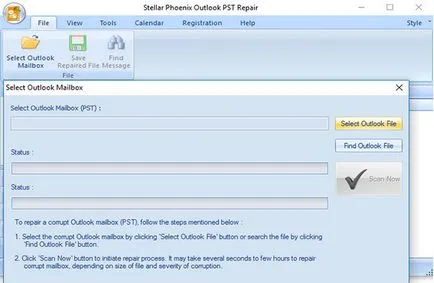
Стъпка 2 Сега трябва да се търси, за да се възстанови PST файл. Изберете мястото на "Търси" на устройството, което искате да търсите.
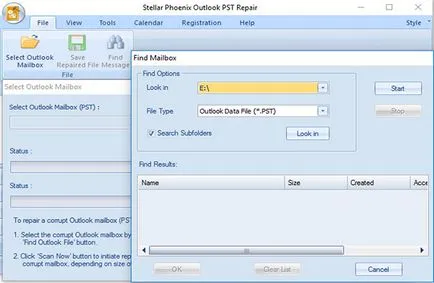
Стъпка 3 Изберете «PST» като типа на файла и щракнете върху бутона Start. След приключване на търсенето, то ще се покаже списък с всички PST файлове. Оттук изберете PST файла, който искате да възстановите.
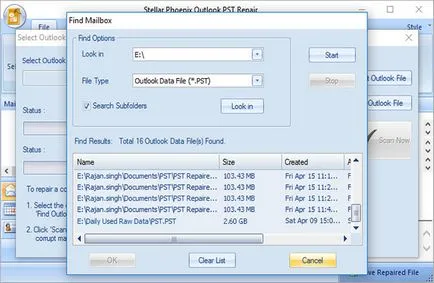
Стъпка 4 От пътя, който води към PST файл сега трябва само да кликнете върху "Сканиране сега". В зависимост от размера на файла е повреден и как, може би, този процес може да отнеме известно време.
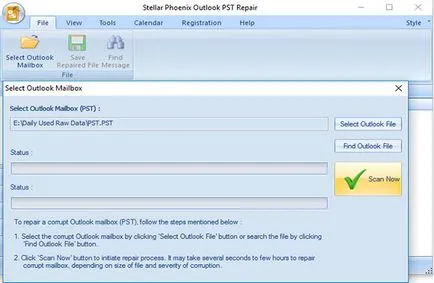
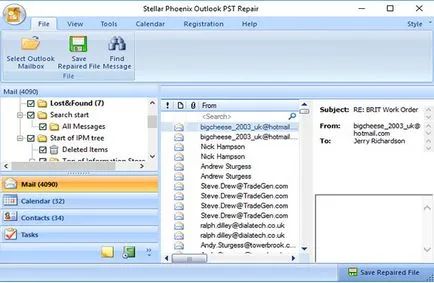
Стъпка 6 Кликнете върху "Save ремонтирани файл", за да се възстанови загубените списания и други изтрити данни, ако е необходимо.
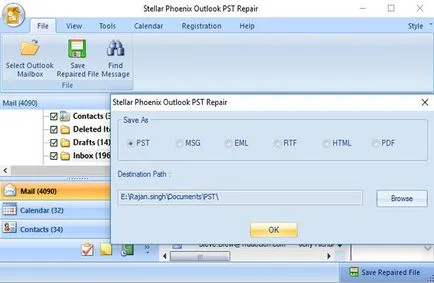
Част 2: Как да се възстановят изтрити трупи в Outlook
За да възстановите изтритите записи със Outlook, Outlook отворен и отидете в папката, в левия панел, наречен "Remote". Можете да видите съдържанието на тази папка, за да намерите най-записите, които ви трябват. Как можете да откриете писмено съобщение, че трябва да се, а след това щракнете с десния бутон, изберете Move и след това кликнете върху папките. От прозореца на изскачащ прозорец, който се отваря, поставете отметка в полето "Вход". С всички, че много - ще се върнем всички изтрити трупи!
С правилния дистанционно инструмент за възстановяване на имейл за възстановяване на изтрити данни не е толкова голям проблем. Въпреки това, за да се гарантира най-добри резултати и да се избегне подобно нещо да се случи отново, ето някои полезни съвети, които можете да следвате:
С прости съвети как можете да се гарантира, че възстановяване на изтрити трупи, както и всички други данни на Outlook без прекалено много проблеми. Просто следвайте лесните стъпки по-горе и със сигурност ще бъде в състояние да предотврати загубата на вашите данни на Outlook!
Изтегляне на Windows версия